這兩個良心的Windows軟件,能大大提升你的效率
1、Listary
Listary和我之前介紹過的大名鼎鼎的Everything在功能上有些類似,都是在Windows平臺上非常好用的快速檢索工具。但是Listary和系統的整合更緊密,使用方法上可以完全依賴于鍵盤操作,較為專業,所以在操作效率方面,Listary比Everything更勝一籌。相比之下everything的功能則顯得比較單一和入門化了。
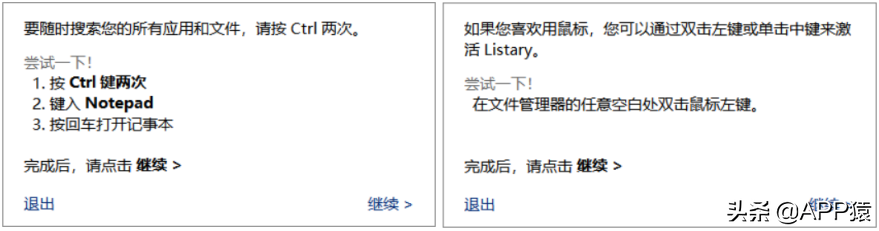
Listary安裝完成后,雙擊Ctrl喚出Listary的搜索界面,在這里可以直接搜索文件(支持拼音搜索),或者打開應用程序,整個過程一氣呵成。
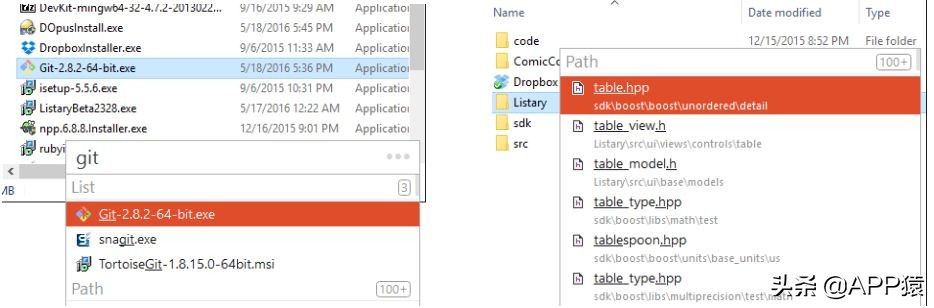
當然,Listary不僅僅只有搜索功能。它還具有很多其他功能,例如收藏夾,歷史和命令。我著重說下Listary的收藏夾功能:
如果你有幾個經常要打開的目錄,那么只需要在資源管理器中雙擊并選擇右上角的收藏目錄即可添加,隨后在任意位置雙擊即可查看所有已添加的目錄,單擊即可跳轉到目標目錄。同時,收藏過的文件夾在后續的搜索中會有優先的排序讓你使用起來更為方便。

從猿仔的使用經驗來講,如果你只是看上了快速檢索功能的話,使用Everything會比用Listary更容易上手一點。如果你是開發人員,設計人員,自由職業者,IT專業人員或系統管理員,那么Listary可以讓你的工作流程快如閃電。
2、Seer
用過MAC電腦的親應該知道,在macOS上有一個非常經典快捷的功能叫 Quick Look,在Finder中按空格即可預覽大部分常見文件。Windows 雖然沒有類似功能,但現在已經有開發者開發了類似軟件,Seer就是Windows上非常優秀的快速預覽工具。
安裝好Seer后,就可以在選中文件后按空格鍵快速預覽文件內容了。猿仔第一次使用這個功能的時候,是非常驚嘆的,按下空格鍵后文件幾乎是瞬開的,Seer對于效率的提升可以說是立竿見影,可以節省大部分等待文件打開的時間,就能立刻獲取文件中的內容。
Seer 默認支持文本、pdf文檔,圖片、視頻、壓縮包等上百種文件類別,你也可以在設置中為其安裝 Office、CAD 等擴展插件,讓其支持更多文件類型。
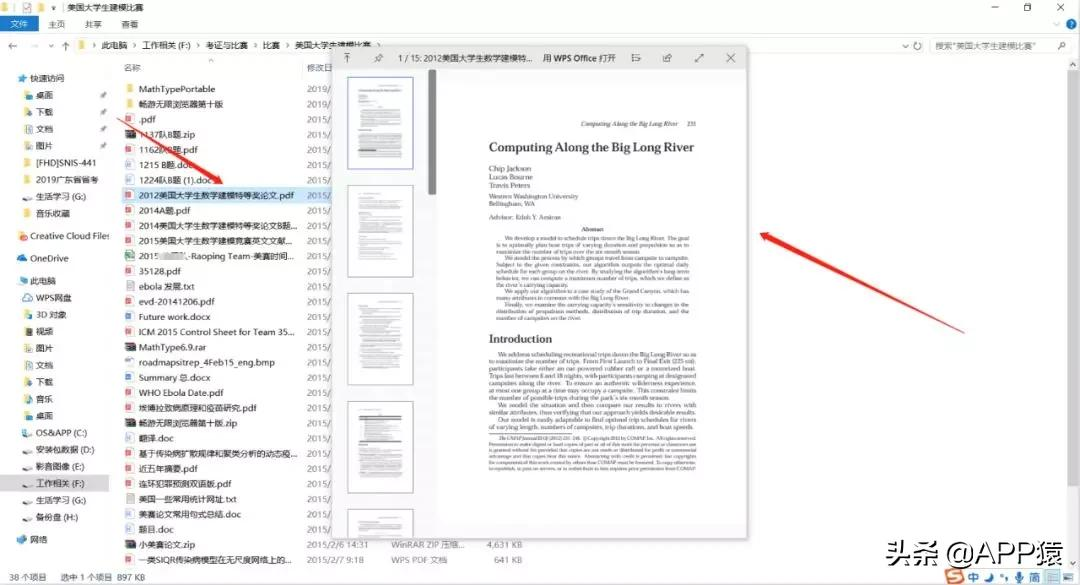
在GitHub上有一個開源的QuickLook也可以實現Seer的大部分功能,而且運行起來感覺更穩定,但暫時還不支持工作中最常見的doc和xls文件的預覽。在win10應用商店中也可以獲取到QuickLook的UWP版本,但是功能就相對弱一些了。








































